Une balise est un extrait de code que vous ajoutez à votre site web pour collecter des données et interagir avec divers outils d’analyse et de marketing. Par exemple, une balise Google Analytics permet de suivre le comportement des utilisateurs sur votre site web.
Les balises sont essentielles pour mesurer les conversions, collecter des données démographiques et analyser l’efficacité de vos campagnes marketing. Elles permettent également d’automatiser la collecte de données sans avoir à modifier constamment le code source de votre site.
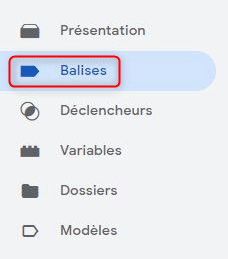
Google Tag Manager (GTM) est un outil gratuit qui permet de gérer toutes vos balises à partir d’une interface unique. GTM simplifie le processus en vous permettant de créer, modifier et supprimer des balises sans avoir à modifier le code source de votre site web directement.
Pour commencer, vous devez créer un compte Google Tag Manager, puis ajouter un conteneur Google Tag Manager sur votre site. Ce conteneur regroupe toutes vos balises et vos déclencheurs.
L’installation de Google Tag Manager sur votre site web est une étape essentielle pour commencer à utiliser GTM. Voici comment procéder :
Créer un compte GTM : Allez sur tagmanager.google.com et créez un compte avec votre compte Google.
Créer un conteneur : Lors de la création du compte, créez un conteneur pour votre site web.
Ajouter le code GTM à votre site : Copiez l’extrait de code fourni par GTM et collez-le immédiatement après la balise <head> sur chaque page de votre site. Cela permet à GTM de charger avant tout autre contenu.
Publier les modifications : Après avoir ajouté le code, publiez les modifications dans GTM pour que les balises soient actives sur votre site.
Pour utiliser Google Tag Manager avec Google Analytics 4 (GA4), suivez ces étapes :
Créer une balise GA4 dans GTM : Accédez à votre conteneur GTM, puis créez une nouvelle balise. Sélectionnez « Google Analytics : GA4 Configuration » comme type de balise.
Entrer l’ID de mesure : Saisissez l’ID de mesure de votre propriété GA4. Cet ID est disponible dans votre compte Google Analytics sous la propriété GA4.
Configurer les déclencheurs : Définissez quand et où la balise doit être activée (par exemple, sur chaque page vue).
Tester la balise : Utilisez l’extension Tag Assistant pour vérifier que votre balise GA4 est correctement configurée et active.
Publier la balise : Une fois que vous avez vérifié que tout fonctionne correctement, publiez la balise dans GTM.